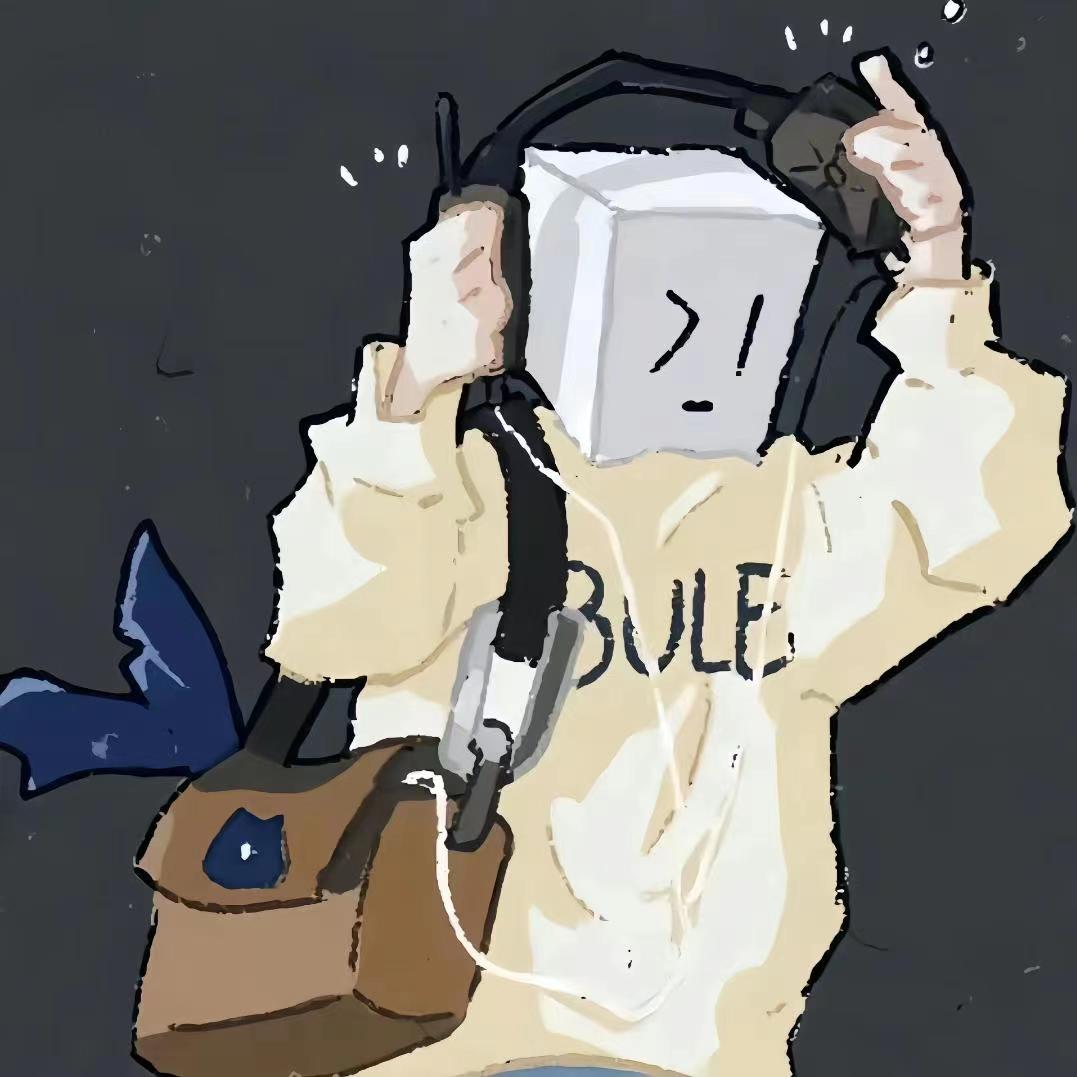浅谈Windows磁盘加密的影响
浅谈Windows磁盘加密的影响两种磁盘加密 BitLocker锁 和 一次一些公司常见的加密软件
影响不管时何种加密,都会对软件安装造成一些影响,会导致一些软件安装失败
下面看一个例子
BitLocker锁导致安川VRC仿真软件安装失败 在安装VRC后,系统出现无法定位程序输入点
一开始,我也以为时缺少相应的组件,于是我在网上下载微软常用运行库合集然后进行安装,还是进行报错。怀疑是这个系统本身安装时的镜像有问题导致组件也是用问题,决定系统重装。在使用PE系统进行重装时,发现Windows安装器访问不了磁盘,及磁盘图标有黄色感叹号。怀疑是以为系统磁盘加密导致软件破解文件的复制失败或者是软件安装时有加密系统的干预。放弃系统重装重启电脑,将磁盘解锁,以防万一将和软件相关的所有磁盘进行解密,解密成功后将原程序卸载再次安装,注 安装时记得使用新的文件目录。
补充
解密
123manage-bde -? #帮助指令查看相关指令manage-bde -off c: #要解锁C盘manage-bde -status # 查看解锁进度
出现即为成功
为什么会出现这个报错的解答原 ...
更换服务器后所遇到的问题和处理方法
更换服务器后所遇到的问题和处理方法
使用密码无法登录Linux云服务器ECS的解决方法(参考:*使用密码无法登录Linux云服务器ECS的解决方法_弹性云主机无法登录csdn-CSDN博客*)
在阿里云客户端使用临时密钥登录,然后修改配置文件/etc/ssh/sshd_config中的参数。PasswordAuthentication被设置为no,表示禁止以密码方式登录ECS实例,需要修改为yes。
解决“WARNINGThe remote SSH server rejected X11 forwarding request.“警告(参考:https://blog.csdn.net/SoloVersion/article/details/123814568)
X11 forwarding依赖xorg-x11-xauth软件包,需要先安装xorg-x11-xauth软件包
新的服务器要安装的软件和步骤(参考:https://developer.aliyun.com/article/815625)
安装nginx
配置nginx
安装n ...
李跳跳去广告
使用李跳跳软件进行去广告推荐一下我正在用去广告的软件
软件安装软件导入规则这里主要分享规则代码块右上方带有复制按钮,然后导入规则
1[{"-266832869":"{\"ltt_service\":false}"},{"-1220851267":"{\"popup_rules\":[{\"id\":\"layout_young_tips\",\"action\":\"ok_btn\"},{\"id\":\"授权地理位置权限\",\"action\":\"btn_cancel\"}]}"},{"195210534":"{\"popup_ ...
hexo上传图片
不少使用hexo搭建个人博客的玩家,都会遇到如何本地上传图片的问题,下面我来介绍一下我的方法
方法步骤
首先需要在本地配置文件_config.yml中开启这个选项post_asset_folder: true,作用是生成与网页文件同名的文件夹
打开typora,在图像中设置成这样,作用复制图片到同名文件夹
Linux命令
使用npm安装pnpm123456789101112131415161718192021npm install -g pnpme:\xuexitong\chaoxing-sign-cli>winget install pnpm pnpm.pnpm找到多个与输入条件匹配的程序包。请修改输入。名称 ID 源-----------------------------pnpm pnpm.pnpm.preview wingetpnpm pnpm.pnpm winget已找到多个程序包: pnpm解决 (选择对应id即可)e:\xuexitong\chaoxing-sign-cli>winget install pnpm.pnpm已找到 pnpm [pnpm.pnpm] 版本 8.15.6此应用程序由其所有者授权给你。Microsoft 对第三方程序包概不负责,也不向第三方程序包授予任何许可证。正在下载 https://github.com/pnpm/pnpm/releases/download/v8.15.6/pnpm-win-x64.e ...
创建谷歌账号
关于注册谷歌账号时遇到的问题省流:在谷歌浏览器中只留下英语,重启浏览器进行谷歌账号注册
填写手机号码时出现’此电话号码无法用于进行验证’
https://iyuantiao.me/wp-content/uploads/2021/08/3-8-1-1.png
解决方法
下载谷歌浏览器
登录和不登录都可以
在浏览器语言中只留下’英语 美国’
按提示进行注册
注意事项
邮箱优先选用163或者qq
有Gmail用Gmail
科学上网
大学生网课快速学习指南
使用油猴脚本进行网课快速学习(刷课)刷课,老生常谈的问题了,但是还是有些大学生不会哈(至少我身边的还有些不会),所以就写了这一篇教程来帮助各位大学生
如何安装油猴脚本以Windows自带的Edge浏览器示例
找到扩展并且点击
点击**获取 Microsoft Edge 扩展**
搜索篡改猴
选择第二个绿色背景
无脑安装即可
如何寻找刷课插件
进入网址https://greasyfork.org/zh-CN
在搜索框里输入chaoxing.com
选择其中一个安装即可
关闭浏览器重新进入学习通网站
备注
选择chaoxing.com
随机选取一个,安装成功后重启浏览器
UG数车编程
UG数车编程技术由于学校作业要手动编车床程序,考虑到未来的智能化还有本身就像学UG编程的原因(其实是我懒是(~ ̄▽ ̄)~),我开始这个UG编程的学习
所需步骤和技术
UG的建模
加工步骤
后处理导出程序
UG建模这个部分我就不过多赘述了,建模的UG的基础,各位先学建模吧
加工步骤这个步骤,在不同的机床上有不同的出入
在工序导航器中选择几何视图双击MCS…创建机床原点坐标系
点开MCS…中的WORKPIECE双击打开在跳出的弹窗中选择其中的指定工件,选择加工的工件
再在WORKPIECE中点开下面的TURNING_WORKPIECE双击打开,选择指定毛胚边界
机床视图下创建刀具
创建程序
创建工序(选择加工方式)
常用需要更改的值
切削区域
刀具号
切削参数
非切削移动
进给率和速度
最底下四个按钮,选择生成(生成刀路)
接下来选择仿真,可以模拟刀具的运动轨迹
点击后处理选择机床对应的编程模板
导出程序
更新ssl证书
更新SSL安全证书作为一个新手小白终于迎来了搭建博客后难以避免的问题:更新SSL安全证书
影响SSL证书过期后无法访问
免费购买SSL证书
登录阿里云控制台,找到ssl证书
可以看到已有的证书已经过期,选择左上角的立即购买,选择个人测试证书
在选择CSR的时候,可以复制原先的CSR,手动输入(系统会自检你的CSR是否正确)
点击购买
注:购买完成后上传原先的key文件(因为用的是旧的CSR)
在Nginx上部署ssl证书
下载Nginx的SSL的证书
进入服务器,替换原先SSL的文件文件(建议可以将原先的证书名字前加一个1)
使用管理员运行1nginx -s reload
访问个人网站成功
下面进行演示(方法一)即将过期的ssl
获取CSR
使用老版本的CSR
点击详情
下面有CSR,点击复制
使用系统生成CSR
创建证书输入自己的域名
手动填写CSR
注意:实测中即使SSL配置成功,状态还是已签发
怎么看自己的证书有没有生效
查看自己的日期,如果日期为当日(更改ssl证书的时间即为成功)